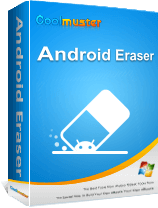일상적인 사용에서 다양한 앱을 다운로드하고 삼성 태블릿이나 휴대폰에 좋아하는 음악이나 영화를 추가할 수 있습니다. 또는 삼성 휴대폰의 카메라를 사용하여 많은 사진과 동영상을 찍을 수 있습니다. 더 오래 사용할수록 장치에서 더 많은 데이터가 생성됩니다. 원치 않는 앱, 캐시된 데이터, 사용하지 않는 파일 등이 내부 저장소를 차지하여 장치에 결함이 있거나 느려집니다. 그리고 저장 공간이 적은 휴대폰의 경우 상황이 더 나빠질 것입니다. 삼성 저장 공간이 부족한 경우 삼성 태블릿 또는 휴대폰에서 공간을 확보하는 방법에 대한 7가지 팁이 있습니다.

팁 1. 캐시된 데이터를 정기적으로 정리합니다.
팁 2. 휴대폰 클리너 앱 사용
팁 3. 원치 않는 응용 프로그램 제거
팁 4. SD 카드로 파일 이동
팁 5. Samsung에서 기타 파일 삭제
팁 6. 이전 파일 백업
팁 7. 미디어 파일의 크기 조정
캐시된 데이터, 쿠키 및 잔여 파일과 같은 임시 파일이 삼성 태블릿의 내부 메모리에 저장되면 성능이 저하됩니다. 공간을 확보하고 삼성 장치의 성능을 향상시키려면 항상 정기적으로 장치에서 캐시된 데이터를 지우는 것이 좋습니다. 아래 단계를 완료하여 삼성 장치에서 임시 파일을 삭제할 수 있습니다. 자세한 단계는 모바일 모델 및 버전에 따라 다를 수 있습니다.
삼성 태블릿 또는 휴대폰에서 공간을 확보하는 방법은 무엇입니까?
1 단계. 홈 화면에서 위로 스와이프하고 앱 > 설정을 누릅니다.
2 단계. 장치 유지 관리 또는 장치 관리를 탭하면 스캔이 시작됩니다.
3 단계. 스캔한 후 저장소를 누릅니다.
4 단계. 지금 청소를 누릅니다.

더 알아보세요:
내부 메모리 Android 가득 차면 어떻게 해야 합니까?
Samsung Phone 휴지통을 찾고 노력 없이 삭제된 파일 복구
캐시를 정리하고 삼성 태블릿 또는 휴대폰의 속도를 높이는 데 도움이 되는 훌륭한 Android 휴대폰 클리너 앱이 많이 있습니다. Coolmuster Android Assistant(Android 버전)도 그 중 하나입니다. 정크, 충돌 파일, 잔여 캐시, 개인 정보 기록 등과 같은 불필요한 파일을 모두 스캔하고 정리할 수 있습니다. 탭 1번으로 삼성 태블릿 또는 삼성 휴대폰의 메모리를 확보할 수 있습니다. 게다가 이 앱을 사용하면 사용 가능한 메모리, 사용된 메모리, 청소 가능한 메모리를 포함하여 삼성 저장 공간을 쉽게 보고 관리할 수 있습니다.
공간을 정리하는 것 외에도 Coolmuster Android Assistant(Android 버전)는 삼성 저장소 관리자 역할도 하므로 장치 및 SD 카드에서 미디어 파일을 보거나 복사하거나 삭제할 수 있습니다. 또한 실행 중인 하나 이상의 앱을 중지하고, 앱을 제거하고, 설치된 각 앱의 크기를 빠르게 확인할 수 있습니다. 매우 가볍고 사용이 간편합니다.
삼성 휴대폰이나 태블릿에서 공간을 확보하려면 어떻게 하나요?
1 단계. Samsung에서 휴대폰 클리너 앱을 다운로드하세요.
아래에서 Coolmuster Android Assistant (Android 버전)을 삼성에 무료로 다운로드하세요. ( 여기를 클릭하여 공식 웹 사이트에서 QR 코드를 스캔 하여 설치할 수도 있습니다.)
2 단계. Samsung에서 정크 파일 정리
앱을 실행하고 인터페이스에서 원을 탭하기만 하면 삼성 기기 저장 공간을 확보할 수 있습니다.

3 단계. 원치 않는 파일 삭제
파일 관리를 누르고 원하는 파일 형식(이미지, 음악, 영화, 문서)을 탭한 다음 사용하지 않는 파일을 찾아 > Samsung에서 삭제합니다.

팁: 삼성 태블릿에서 파일을 삭제하는 방법에 대해 더 알고 싶으십니까? 다음은 3가지 방법으로 Android에서 파일을 삭제하는 방법에 대한 기사입니다
삼성 휴대폰이 검은색 화면인 이유를 알고 싶으십니까? 이 링크를 클릭하십시오.
응용 프로그램은 태블릿이나 휴대 전화의 많은 공간을 차지합니다. 기기에서 앱을 제거하면 기기의 여유 공간을 확보하는 데 매우 유용합니다. 앱을 더 이상 사용하지 않는 경우 설정을 통해 삭제할 수 있습니다. 수행할 작업은 다음과 같습니다. Samsung 기기에서 설정을 열고 앱을 > 앱 목록에서 원하지 않는 앱을 제거>. 필요할 때마다 다시 설치할 수 있습니다.
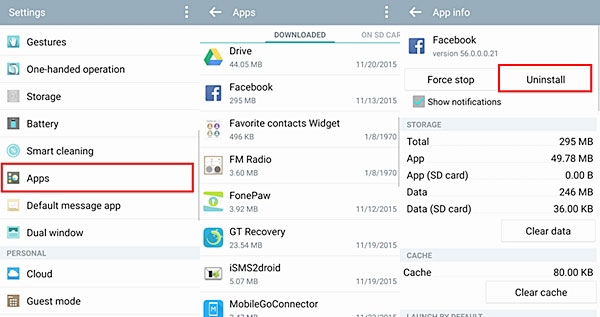
설정 앱을 사용하는 것 외에도 태블릿이나 휴대전화에서 앱을 삭제하는 다른 방법이 있습니다. Samsung에 많은 앱이 있는 경우 더 큰 화면을 통해 앱을 관리하고 삭제할 수 있습니다. 다음은 컴퓨터에서 Android 의 앱을 제거하는 방법에 대한 안내입니다.
대부분의 삼성 기기에는 외부 저장 슬롯이 있어 사용자에게 확장 가능한 공간을 가질 수 있는 옵션을 제공합니다. 삼성 태블릿의 저장 공간이 부족한 경우 추가 저장 공간을 확보하기 위해 장치에 SD 카드를 삽입하는 것이 좋습니다. 동영상, 사진, 음악, 앱 데이터와 같은 큰 크기의 파일을 SD 카드로 이동하여 내부 저장 공간을 확보할 수 있습니다.
파일을 SD 카드로 이동하여 Samsung Galaxy S5 / S7에서 공간을 확보하는 방법을 살펴 보겠습니다.
먼저 호환되는 SD 카드를 Samsung Galaxy에 삽입합니다.
사진 및 비디오의 경우 기본 저장 위치를 SD 카드로 설정하면 자동으로 외부 저장소에 저장됩니다. 방법은 다음과 같습니다.
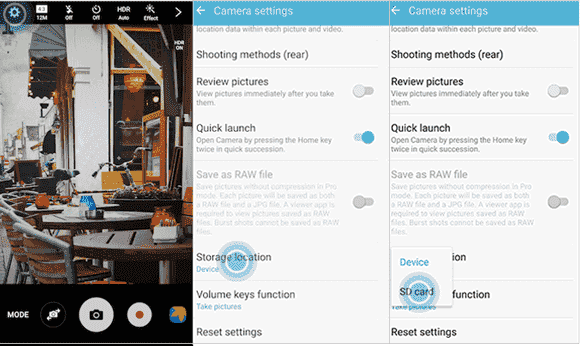
그리고 다른 파일은 수동으로 이동해야 합니다. 수행할 작업에 대해 알아보기:
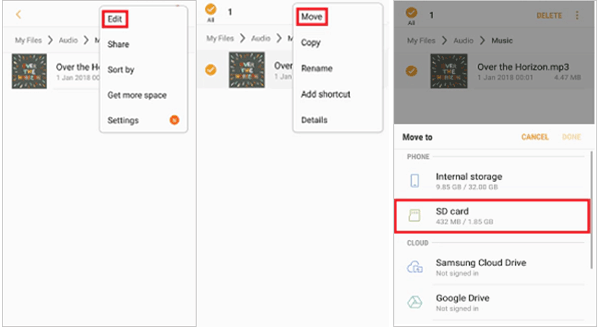
일부 앱에서는 앱 데이터를 SD 카드로 이동할 수도 있습니다. 응용 프로그램 관리자를 통해 이동할 수 있습니다.
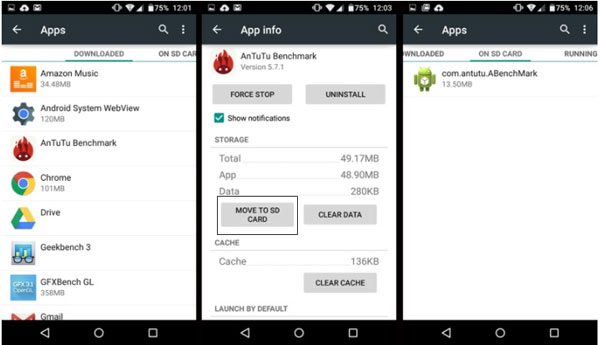
삼성 휴대폰에서 저장 공간을 탐색할 때 저장 공간을 차지하는 기타 파일이 있음을 알 수 있습니다. 이러한 파일은 숨겨져 있으며 위에서 언급 한 방법을 사용하여 지울 수 없습니다. 다음은 이러한 파일을 수동으로 삭제하기 위한 팁입니다.
Samsung에서 기타 파일을 삭제하는 방법:
1 단계. 삼성 장치에서 내 파일을 열고 장치 저장소를 누릅니다.
2 단계. > 데이터를 찾아 선택합니다 Android .
3 단계. "com.soundcloud.android"라는 폴더를 제외한 모든 폴더를 선택합니다.
4 단계. '삭제'를 탭합니다.
때로는 장치에 저장된 많은 중요한 파일로 삼성 청소를 수행하는 것이 까다로울 수 있습니다. 삼성 저장 공간을 정리하는 동안 실수로 귀중한 파일을 삭제하고 싶은 사람은 아무도 없습니다. 이 경우 Samsung Galaxy를 컴퓨터나 클라우드 저장소에 백업하는 것이 좋습니다. 파일을 다른 곳에 복사한 후 태블릿에서 파일을 삭제하고 많은 공간을 확보할 수 있습니다.
Samsung을 컴퓨터에 백업하려면 전문 데이터 백업 도구인 Coolmuster Android Backup Manager를 사용하는 것이 가장 좋습니다. 한 번의 클릭으로 삼성에서 PC로 연락처, SMS, 통화 기록, 사진, 음악, 비디오, 문서 및 앱을 백업할 수 있습니다. 또한 이 도구를 사용하면 원할 때마다 Android 장치에 백업을 복원할 수 있습니다.
이제 Windows/Mac 컴퓨터에 Coolmuster Backup Manager를 다운로드하십시오. 백업 기능은 무료로 사용할 수 있습니다.
1 단계. 컴퓨터에서 Coolmuster Android Backup Manager 실행한 다음 USB를 통해 Samsung 태블릿 또는 Samsung Galaxy를 컴퓨터에 연결합니다. 프로그램이 장치를 감지하면 백업을 클릭합니다.

2 단계. 백업할 데이터 유형을 선택하고 백업 파일을 저장할 위치를 선택합니다. 그런 다음 백업 버튼을 클릭하여 파일을 PC로 가져옵니다.

더 많은 가이드:
7가지 간단한 솔루션으로 삼성 백업 사진을 사용하는 방법
사진과 동영상은 삼성 태블릿이나 갤럭시 휴대폰에서 많은 공간을 차지하는 경우가 많습니다. 카메라 설정에서 삼성 사진과 비디오가 더 적은 저장 공간을 차지하도록 할 수 있습니다. Samsung Galaxy S10을 예로 들어 보겠습니다.
카메라 설정을 통해 Samsung Galaxy S23 Ultra/S23에서 공간을 확보하는 팁:
사진 크기 줄이기:
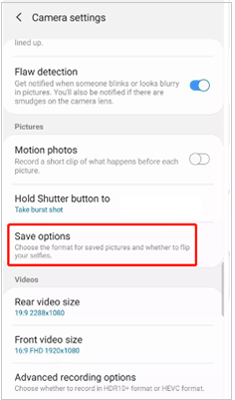
동영상 크기 줄이기:
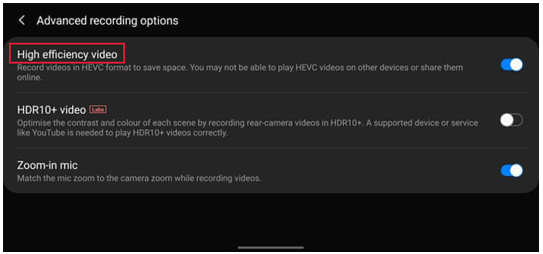
사진 또는 비디오 형식을 설정하는 것 외에도 멀티미디어 메시지 제한을 설정하여 삼성 휴대폰의 공간을 절약할 수도 있습니다. 방법을 확인하십시오.
휴대폰의 저장 공간이 부족하거나 삼성 기기가 느리게 실행되는 경우 위의 7가지 팁을 시도하여 삼성 태블릿 또는 Samsung Galaxy의 공간을 확보하고 기기 속도를 높일 수 있습니다. 삼성 장치 저장소를 지우는 다른 방법이 있으면 아래 댓글 섹션에서 공유해 주세요. 이 게시물에 좋은 팁을 추가하겠습니다.
관련 기사:
[수정됨] Android 전화에서 사용할 수 있는 저장 공간 부족 문제
Samsung에서 문서 및 데이터를 완전히 삭제하는 방법